适用于 Windows 5 的 11 款最佳照片查看器软件[2024]
6分钟读
更新
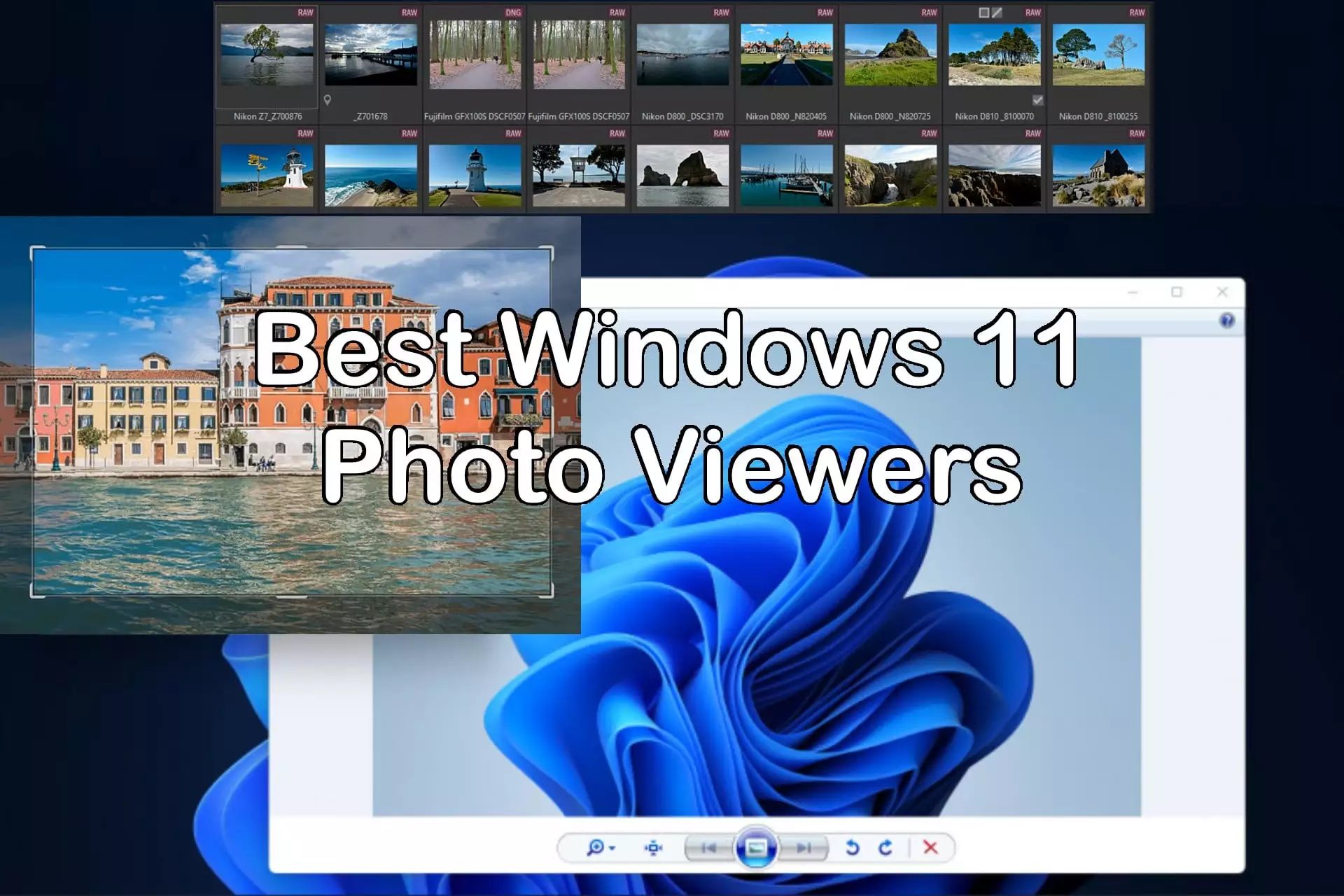
让我们找到比微软自身产品更出色的最佳 Windows 11 照片查看器应用程序。
如果您像我一样,您想要的不仅仅是 Windows 11 中默认的照片查看体验。尤其是现在照片和图像的分辨率和质量如此之高。
那么让我向您展示最佳选择!
Windows 11 是否有照片查看器?
是的,Windows 11 确实有自己的内置照片查看器,这与以前版本的 Windows 类似。
照片查看器允许您轻松打开和查看最常见的图像文件。 您通常可以通过双击它来完成此操作,它应该在此默认窗口中打开。
然而,这样的基本工具是有限的,这就是为什么许多人正在寻找替代品。 最好的 Windows 11 照片查看器应用程序包括图像编辑选项、对更多文件格式的支持以及组织和处理照片和相册的更好方法。
在对领先软件进行全面测试后,以下是最顶级的付费和免费软件选项:
适用于 Windows 的 5 款最佳照片查看软件
1. Adobe的Lightroom – 最适合专业和业余摄影师
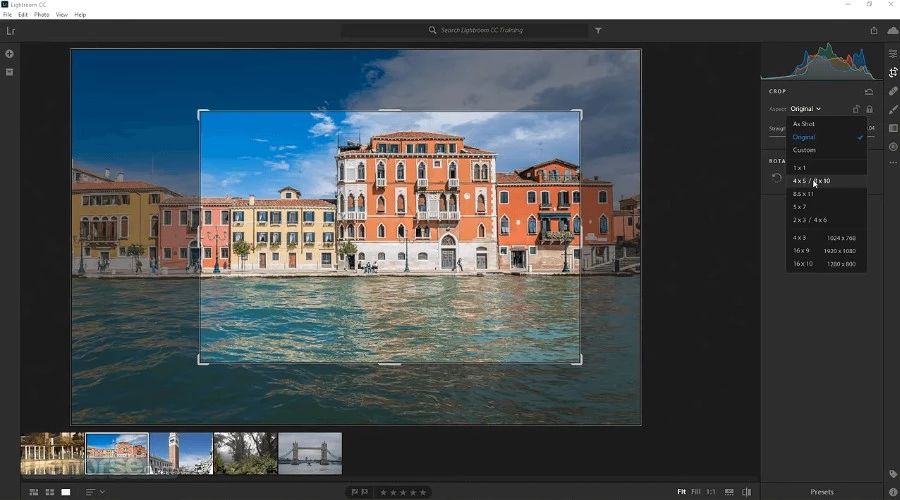
Adobe的Lightroom 当谈论摄影和 Adobe 时,可能不是第一个想到的产品。然而,Lightroom 是高级应用程序和高级应用程序之间的完美中间地带。 适用于 Windows 11 的照片编辑器 和一个基本的照片查看器。
这当然不是要淡化它的功能。 Windows 11 上的 Lightroom 提供了通过简单的工具和调整选项来整理和编辑照片的完美方式。 然后轻松地跨设备共享和同步您的照片。
编辑主要侧重于锐化和饱和度等增强功能,而遮罩工具允许您选择照片的某些区域进行增强。 也许您希望天空更明亮,或者您的胡须更黑。
它会自动检测人和物体,让您一键选择它们,并选择要增强的区域。 令人难以置信的东西!
它甚至将人工智能用于某些工具。 例如,降噪现在可以更加有效和高效地使您的照片恢复清晰。
Lightroom 可让您根据需要组织照片,包括幻灯片、打印布局、相册、收藏集和堆栈。 人工智能图像搜索也改变了游戏规则。
在线共享照片也很容易,将它们导出到其他应用程序也很容易。
如果您是一名摄影师,正在寻找功能强大且易于使用的照片查看器、编辑器和组织器,那么 Lightroom 是您的绝佳选择。
2. ACDSee摄影棚 – 最佳照片库功能
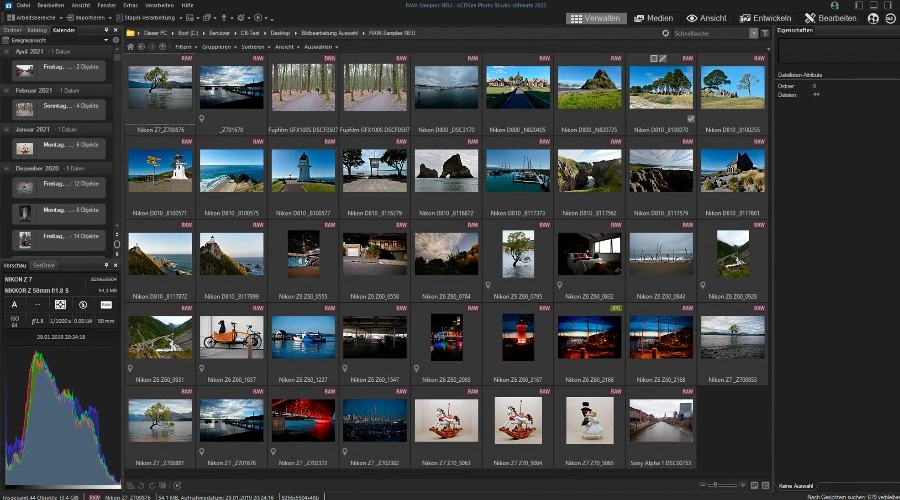
ACDSee相片管理 是一个功能强大的摄影管理器和编辑器,适合初学者和更高级的用户。 它实际上早于 Lightroom,并且在许多领域都有竞争。
它允许用户将照片导入并组织到一个集中的库中,从而更轻松地管理和浏览大型收藏。 您还可以向照片添加元数据、标签和关键字,以帮助高效搜索和组织。
就编辑而言,ACDSee 直观地支持曝光调整、色彩校正、裁剪、锐化等。 然后,通过批量编辑,您可以轻松地同时对多张照片进行编辑或调整,从而简化重复性任务的工作流程。
如果您在 Windows 11 上处理 RAW 图像文件遇到困难,ACDSee 可以轻松处理专业摄影师常用的这些高质量未压缩文件。 它还支持可怕的 WebP 和其他新的、晦涩的格式。
总体而言,ACDSee Photo Studio 提供了一个全面的解决方案,用于处理照片查看、管理和后期处理的各个方面。
目前,Photo Studio Ultimate 2023 是其旗舰版本。 只需支付 79.95 美元的一次性费用,您就可以获得一年的免费更新和技术支持。 月度计划还提供云存储和持续更新。
3. 影像玻璃 – 最好的 Windows 11 照片查看器免费
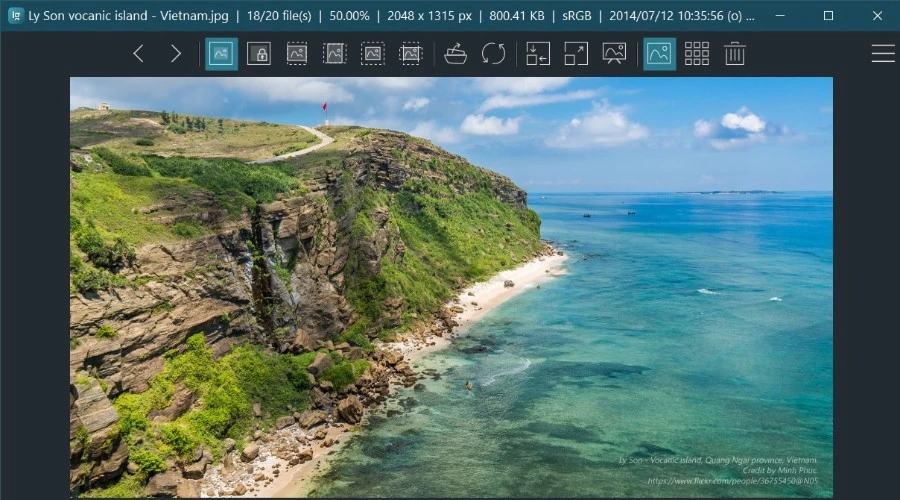
影像玻璃 是一款适用于 Windows 11 的开源图像软件,是默认 Windows 照片查看器的轻量级、快速且功能丰富的替代品。
该程序完全免费使用,其开源性质允许开发人员贡献和改进其功能。
它因支持所有可以想象的图像格式而脱颖而出,包括 WEBP、SVG、HEIC、RAW、AVIF 等。
ImageGlass 提供缩略图视图,用于快速浏览文件夹中的图像。 您还可以预览全尺寸图像,并使用箭头键或鼠标手势浏览图像。
虽然它主要用作图像查看器,但它还提供基本的编辑功能,例如旋转、翻转、裁剪和调整大小。
它旨在为主要想要可靠且快速的图像查看器的用户提供简化的体验,而无需成熟的照片编辑软件中的复杂性。
总的来说,它的简单性和易用性使其非常适合用功能更多的东西替换默认的 Windows 11 照片查看器。 另外,它是免费的!
4. IrfanView的 – 最佳基本 Windows 11 照片查看器替代品
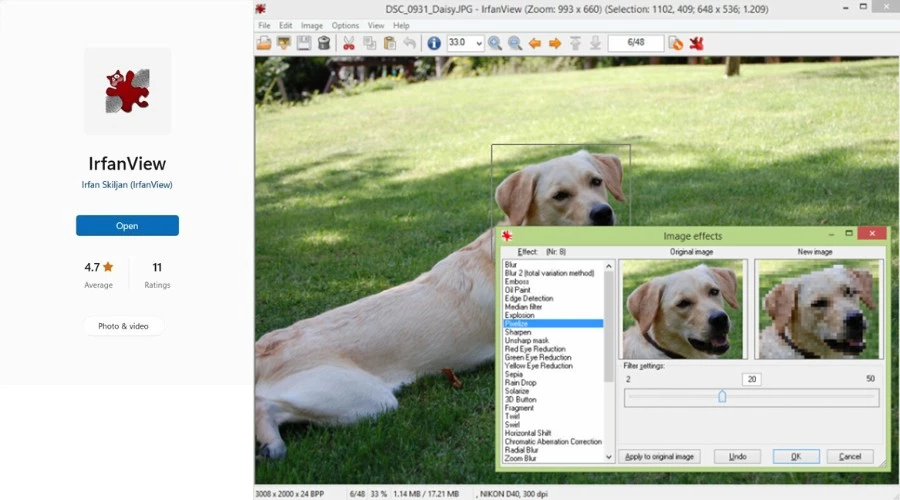
IrfanView的 是一款适用于 Windows 11 的成熟免费图像查看器和基本图像编辑软件。该程序以其轻量级和快速的性能而闻名,使其成为快速查看和管理图像的流行选择。
它支持 70 多种不同的文件格式,包括 BMP、PSD、JPEG、PNG、GIF、BMP、TIFF、PDF,以及不太常见的格式,甚至一些多媒体文件。
缩略图视图可以轻松浏览包含大量图像的文件夹。 同时,您可以创建自己的 照片幻灯片 具有各种过渡效果和可定制的时间间隔。
常见的编辑工具包括裁剪、调整大小、旋转、翻转和颜色调整。 它还具有屏幕截图功能,允许用户捕获桌面或屏幕上特定区域的屏幕截图。
它的批处理器非常适合同时将多个图像从一种格式转换为另一种格式。
对于那些不需要高级照片编辑器的花哨功能但又想比原生 Windows 11 程序更进一步的人来说,IrfanView 是一个有用的替代品。
5. 123照片查看器 – 最好的批处理器
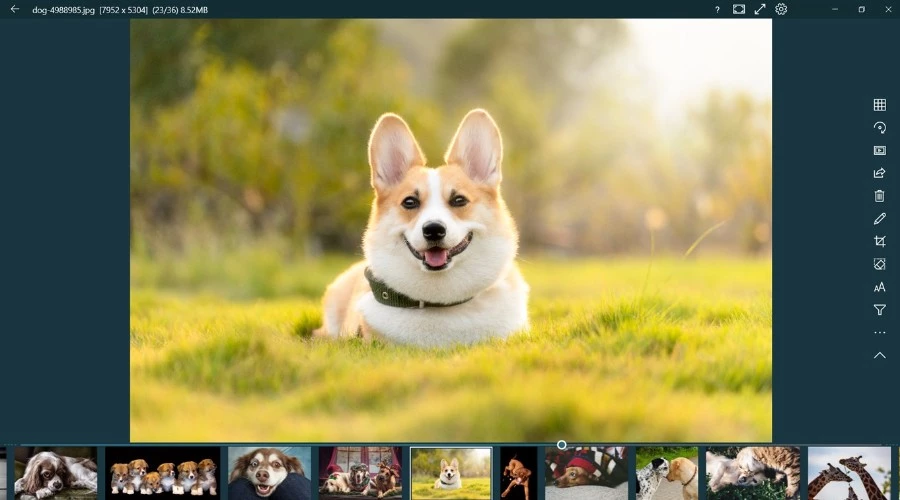
123照片查看器 可直接从 Microsoft Store 购买。 它可以免费试用,但您可以支付额外费用来删除广告并解锁其所有功能。
该应用支持 61 种文件格式,从最常见到鲜为人知,还有 RAW 格式。您可以滚动浏览图片、放大和缩小图片,以及全屏查看。幻灯片功能还可以自动浏览您的收藏。
它的批处理支持批量格式转换、名称更改、分辨率更改以及添加您自己的水印的选项。
编辑是基本的,具有样式预设、拼贴、绘图、添加文本和调整大小等功能。 此外,还可以使用亮度、对比度和饱和度滑块。
123照片查看器以网格形式显示所有照片的缩略图,让您轻松找到所需的照片。 它还显示照片的 EXIF 信息,例如相机型号、快门速度和光圈。
总结
现在,照片查看和照片编辑之间存在着微妙的界限。 当然,您可能不想要 Photoshop 级别的功能,但内置的 Windows 11 应用程序甚至缺乏基本功能。
幸运的是,上述最好的 Windows 11 照片查看器程序功能丰富且易于使用。
如果您喜欢编辑,Adobe Lightroom 和 ACDSee 是最佳选择。 ImageGlass 和 IrfanView 保持简单和免费,而 123 Photo Viewer 则处于中间位置。

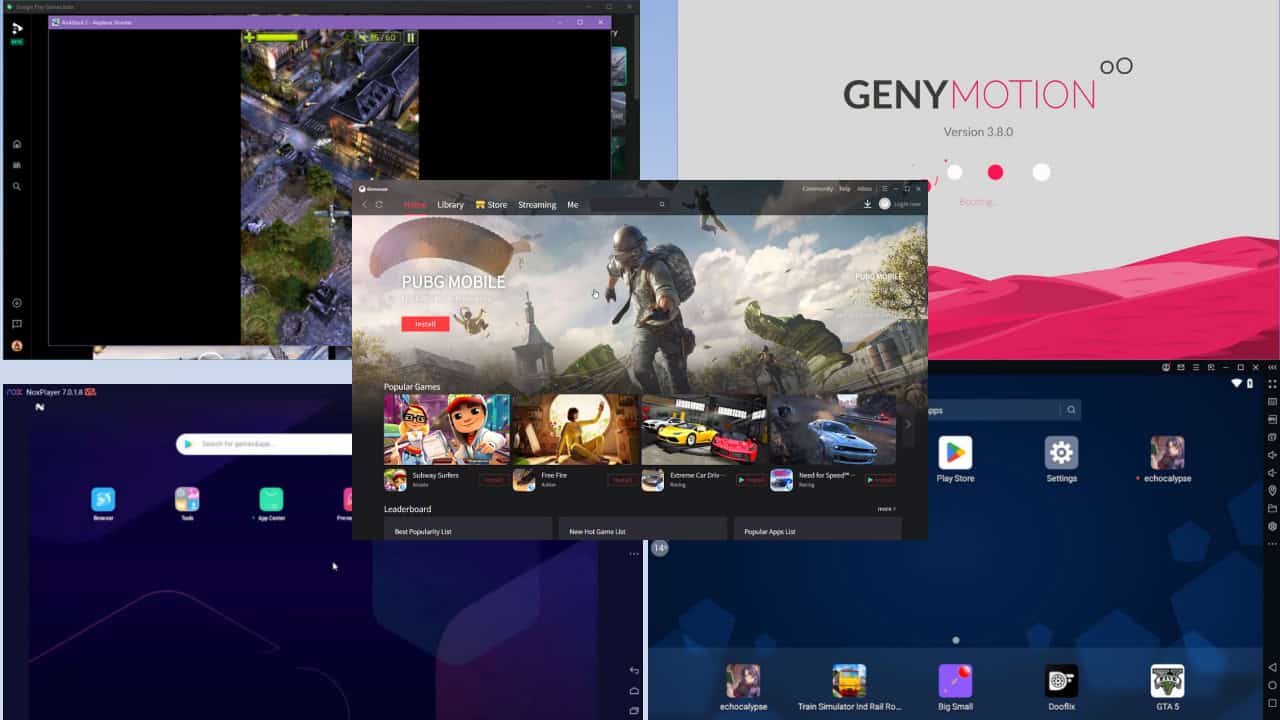
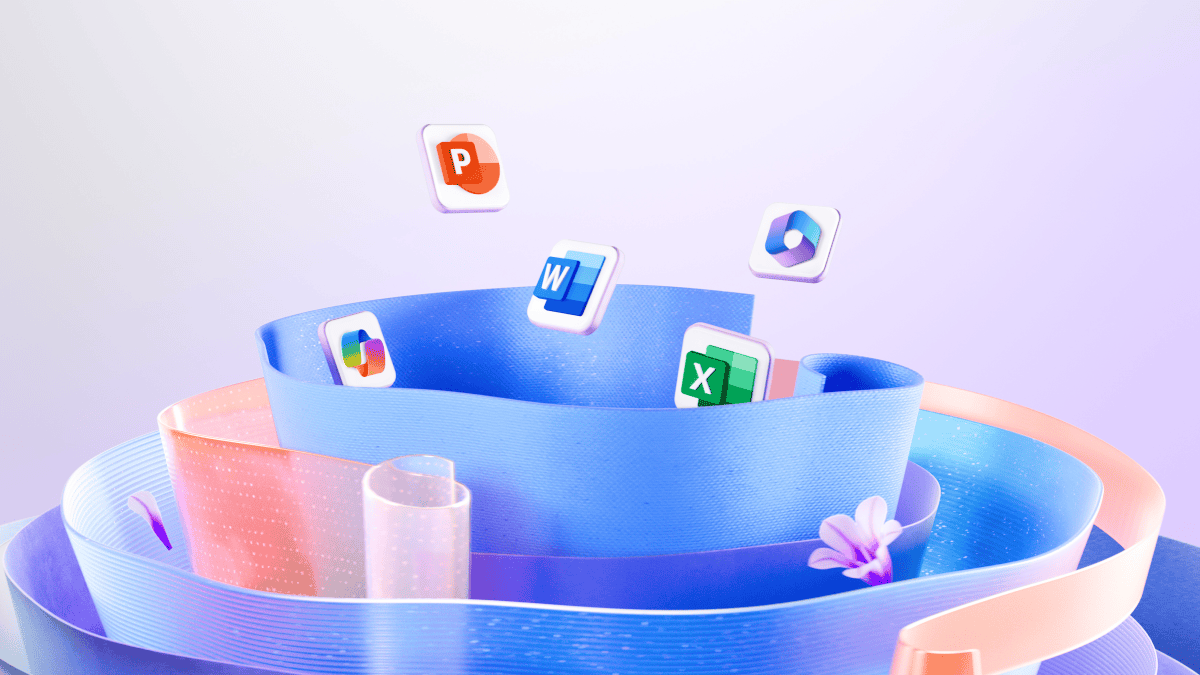
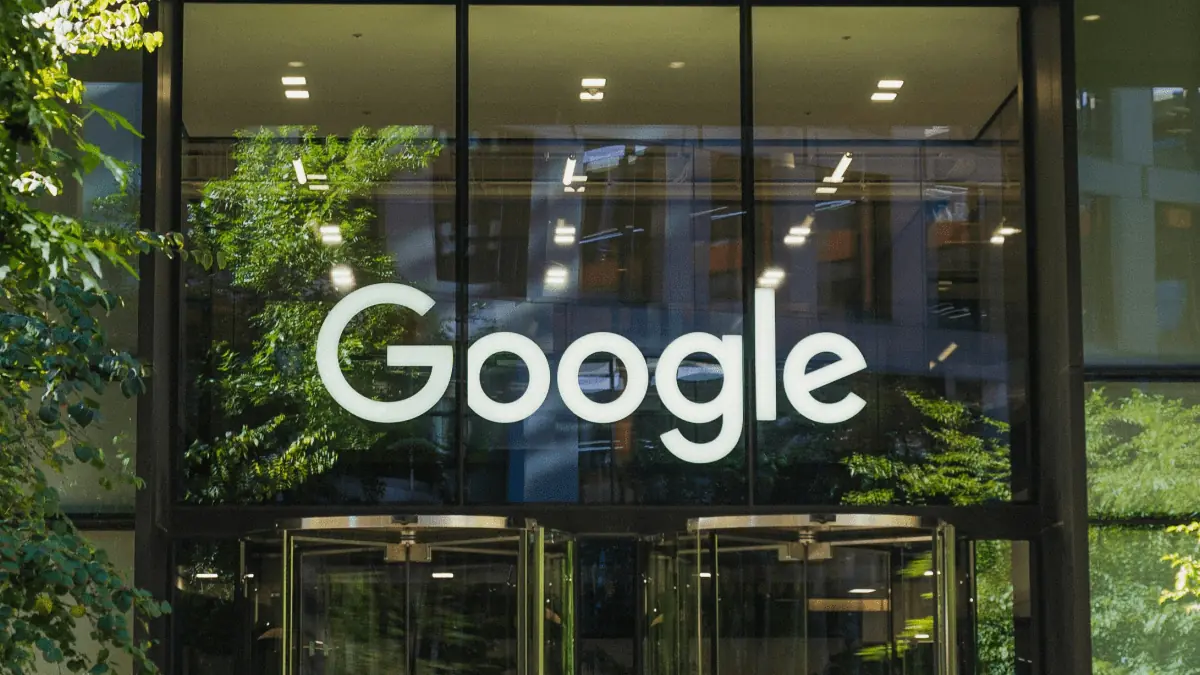
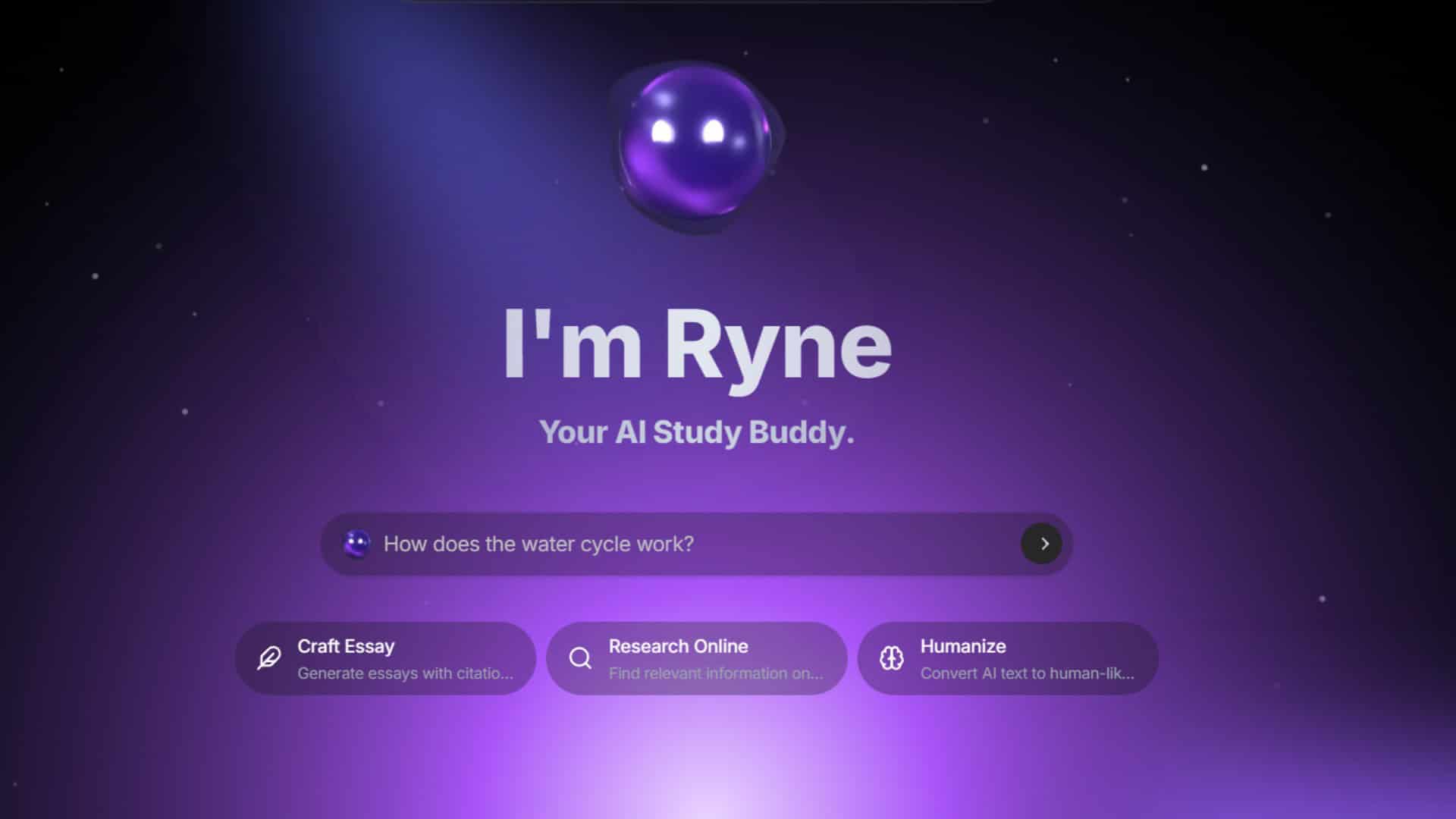


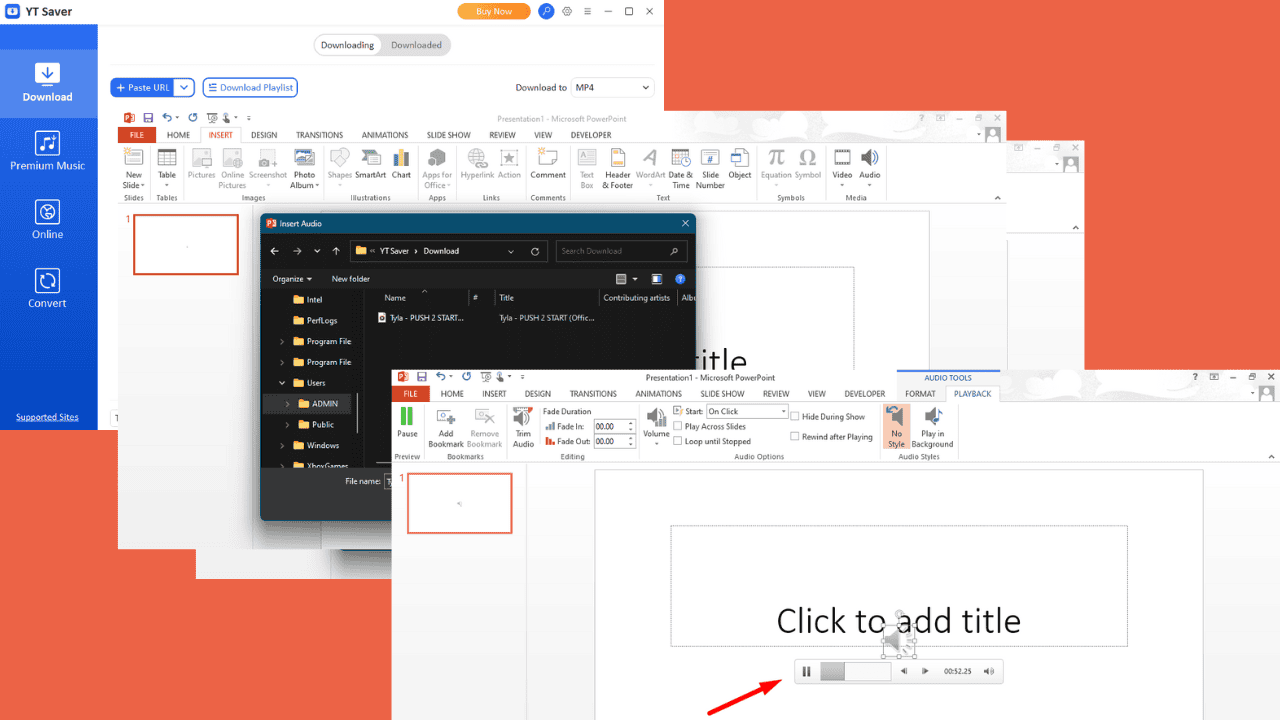

用户论坛
0消息